剪映放大特效使用教程
1、首先对于打开的剪映软件中,点击开始创作,然后选择自己想要进行放大特效的视频进行添加。
2、进入到剪辑页面后,然后找到特效的选项进行点击。
3、然后在特效选项中找到【渐渐放大】并点击,接着点击【✔】保存。
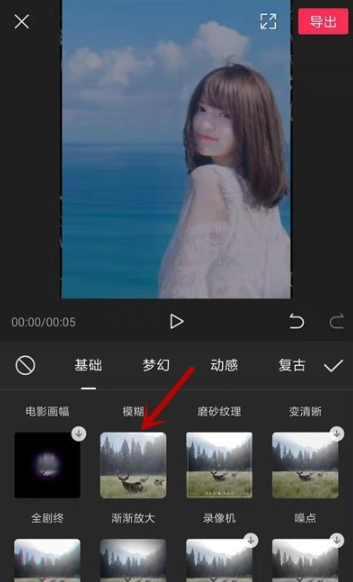
4、然后在返回剪辑界面,这时候视频下有【渐渐放大】的功能,点击这个功能。
5、之后就可以调整渐渐放大的视频区域,调整完成后,你可以点击右上角的导出即可保存视频。
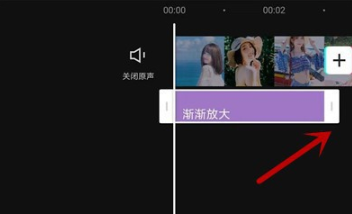
以上就是本次小编带来的软件剪映添加放大特效的流程教程分享,想要持续了解更多软件教程的小伙伴们,敬请关注我们!






